Cum se anulează aplicația pentru iPhone Note
Este posibil să fie nevoie să redeați textul tastat imediatsau schiță desenată când tastați o notă în aplicația Note. Deși îl puteți selecta și șterge sau chiar folosi înapoi, o metodă mai simplă este de a anula ceea ce tocmai ați tastat. Funcția de anulare nu este o conservare a aplicației Note. Acest articol explică cum să anulați notele și detaliile pentru iPhone cum pentru a șterge notele de pe iPhone XS / XS Max / XR / X / 8/8 Plus / 7/7 Plus / 6S / 6 / SE / 5s / 5.
- Partea 1. Cum să anulați tastarea, loviturile de schiță, ștergeri etc. de pe iPhone Note
- Partea 2. Cum anulați notele șterse de pe iPhone
- Partea 3. Cum se fac copii de rezervă pentru iPhone pentru a evita pierderea de date
Partea 1. Cum să anulați tastarea, loviturile de schiță, ștergeri etc. de pe iPhone Note
1. Se agită până la Anulare
Pentru a afișa pe iPhone butonul de anulare a ecranului, utilizatorii trebuie să-și agite iPhone-urile. Pentru a activa această caracteristică și a anula ștergerea notelor pentru iPhone, urmați procedura de mai jos.
Pasul 1: Lansați aplicația Setări.
Pasul 2: Navigați la General> Accesibilitate> Agitați pentru a anula, apoi comutați cu glisorul.

Pasul 3: Întoarceți-vă iPhone-ul și selectați Anulează când apare avertizarea pe ecran.

Repetați pasul 3 de câte ori trebuie, pentru a obține rezultatele dorite.
Când desenați schițe în aplicația Note, atingeți butonul de anulare. Este o săgeată curbă care indică spre stânga.

2. Cum reîncărcați acțiunile în note
Așa cum este de așteptat, este posibil să fi „desfăcut” atât de mult, făcând necesar să vă refacți acțiunile. Pur și simplu zdruncinați-vă / trageți-vă iPhone-ul și selectați Redirecționare atunci când alerta apare pe interfață.
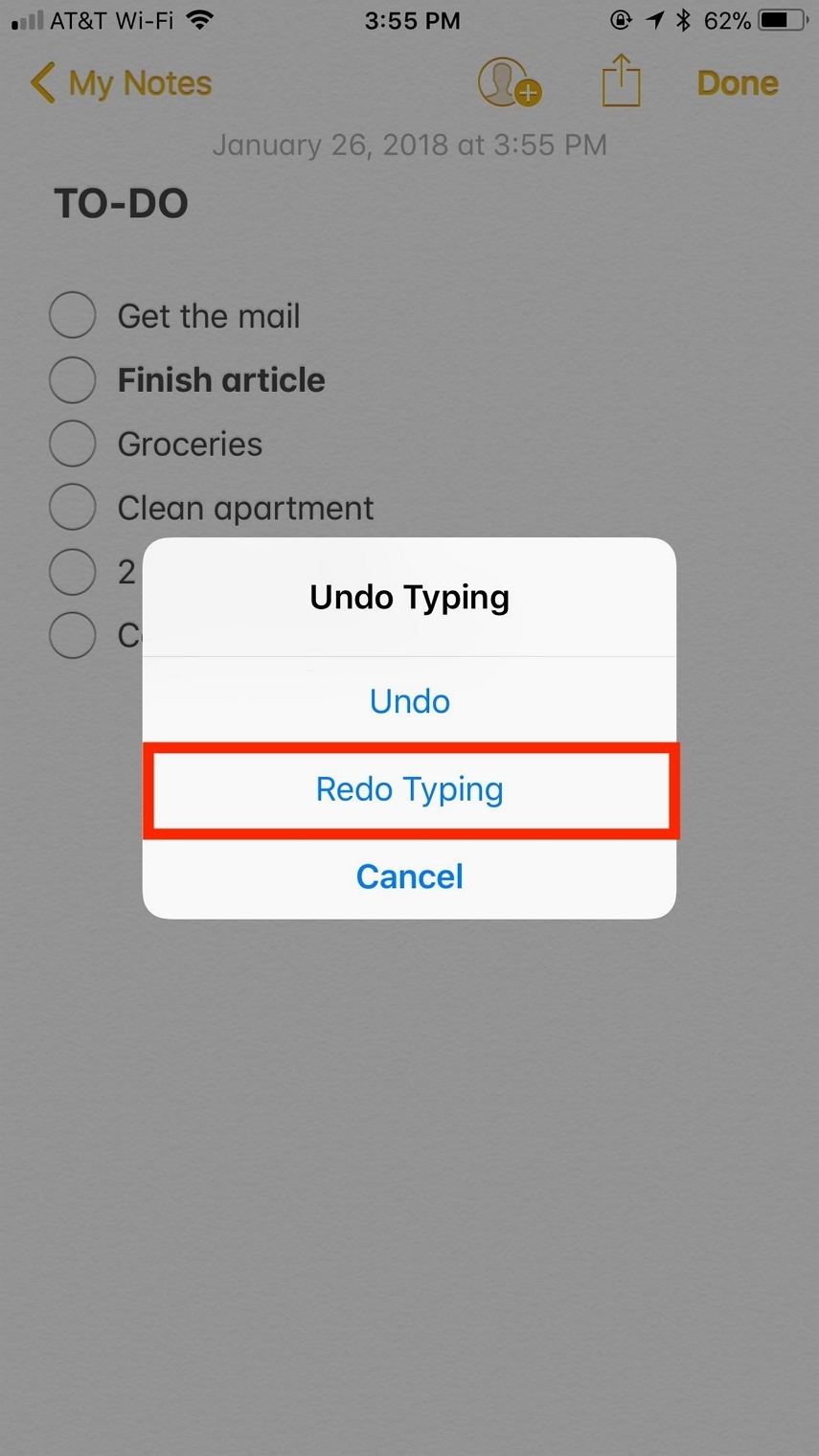
Pentru a reface schițele, atingeți butonul de refac. O săgeată orientată spre dreapta.

Partea 2. Cum anulați notele șterse de pe iPhone
Doriți ca iPhone Notes să anulați ștergerea? https: // www.tenorshare.com/products/iphone-data-recovery.html este un instrument excelent care permite utilizatorilor de iPhone să restaureze notele folosind trei metode: direct pe iPhone, folosind copii de rezervă iTunes și iCloud fără să ștergeți conținutul de pe iPhone. Utilizatorii pot șterge notele prin previzualizare și selectare numai acestea notează dorința de a recupera, ceea ce face ca recuperarea notelor nedorite să nu fie o problemă. Pentru a utiliza Tenorshare UltData pentru a anula anularea notelor de pe iPhone, urmați procedura de mai jos.
1. Recuperați note direct pe iPhone
Pasul 1: Pasul 1: Descărcați, instalați și lansați Tenorshare UltData pe Mac sau PC, apoi conectați-vă iPhone-ul la computer folosind un cablu USB. (Dacă iPhone-ul dvs. nu este detectat, atingeți Trust.)


Pasul 2: Opțiunea Recuperare din dispozitiv iOS este selectarea implicită. Selectați Note și alte tipuri de date pe care doriți să le recuperați, apoi faceți clic pe Start Scanare.

Pasul 3: previzualizați notele pe care doriți să le recuperați, apoi faceți clic pe Recuperare.
Pasul 4: Alegeți fie Recuperare pe dispozitiv, fie Recuperare pe computer pentru a recupera pe iPhone sau computerul respectiv.
2. Recuperați note de la iTunes Backup
Pasul 1: Rulați UltData și faceți clic pe Recuperare date din fișierul de backup iTunes aflat în bara de sus a interfeței.
Pasul 2: selectați un fișier de rezervă și faceți clic pe Start scanare.

Pasul 3: previzualizați notele care au dispărut, apoi faceți clic pe Recuperare.
3. Restaurați doar iPhone Note de la iCloud Backup
Pasul 1: Lansați UltData și selectați Recuperarea datelor din fișierul de backup iCloud.
Pasul 2: Introduceți aceleași certificate de identitate Apple pe care le-ați utilizat la configurarea iPhone-ului sau faceți clic pe Shortcut pentru a vă autentifica automat.

Pasul 3: previzualizați și selectați notele pe care doriți să le recuperați și faceți clic pe Recuperare.
Partea 3. Cum se fac copii de rezervă pentru iPhone pentru a evita pierderea de date
https://www.tenorshare.com/products/icarefone.html le permite utilizatorilor să facă backup iPhone Note pe Mac și PC; acest lucru previne pierderea de date. Având în vedere că Apple oferă doar 5 GB de date gratuite, iar cu iTunes, utilizatorii nu pot previzualiza și selecta copiile de rezervă, Tenorshare iCareFone este o alternativă excelentă. Pentru backup iPhone Note urmând procedura de mai jos.
Pasul 1: Conectați-vă iPhone-ul la computer folosind un cablu USB.

Pasul 3: Selectați fila „Backup & Restore” din meniul de sus pentru a începe și selectați Notes to backup.

Concluzie
Pentru a anula tastarea și schițele din aplicația Note este unproces simplu care a fost descris aici. Dacă v-ați șters sau a pierdut notele din greșeală, vă recomandăm să folosiți Tenorshare UltData din motive care includ previzualizarea și recuperarea selectivă a notelor fără a vă șterge iPhone-ul.









